|
1.
| Starten Sie das
E-Mail-Programm und wählen Sie in der Menüleiste
Extras, dann Konto - Einstellungen und
anschließend unten unter Konten - Aktionen E-Mail -
Konto hinzufügen. aus.

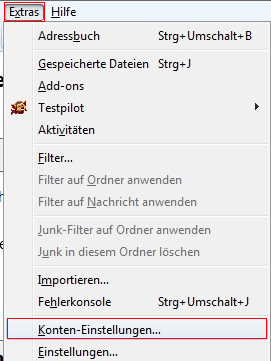
im unten stehenden Menü
wählen sie bitte unter Konto Aktionen E-Mail-Konto
hinzufügen
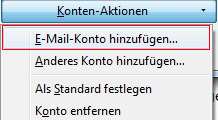
|
|
2.
| Geben Sie im sich
öffnenden Fenster Ihren Namen, Ihre E-Mail-Adresse
und das zugehörige Passwort ein. Klicken Sie auf
Weiter, um mit der Einrichtung fortzufahren.
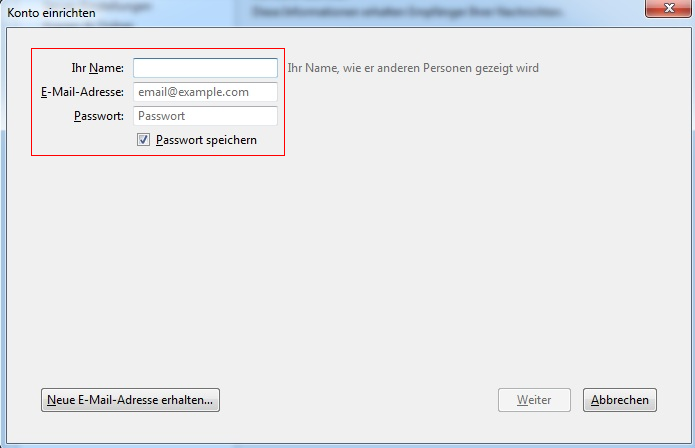

Speichern Sie Ihr Passwort nur, wenn Sie Ihren
Computer alleine nutzen. Ansonsten könnten dritte
Personen Ihre E-Mails lesen.
|
|
3.
| Thunderbird findet
unsere imap Serverdaten automatisch.
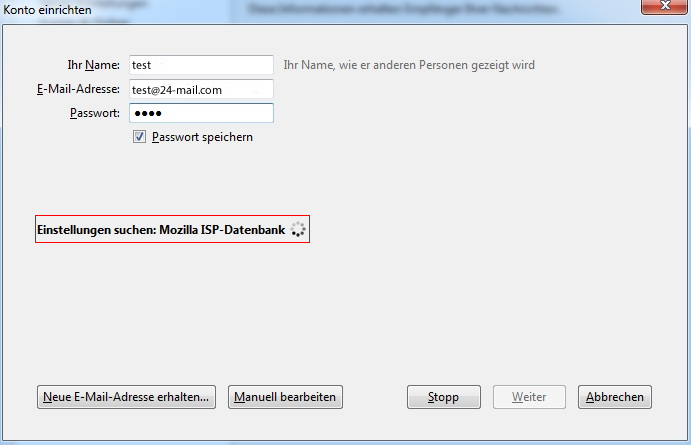
|
 |
